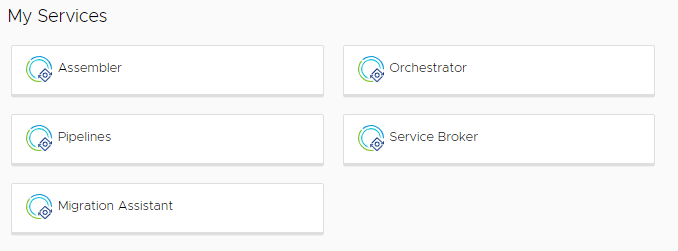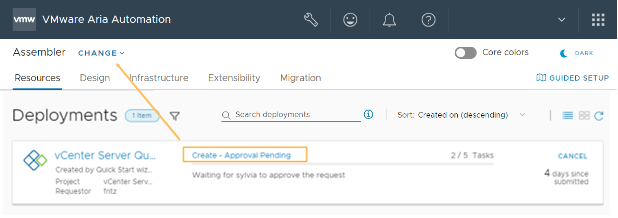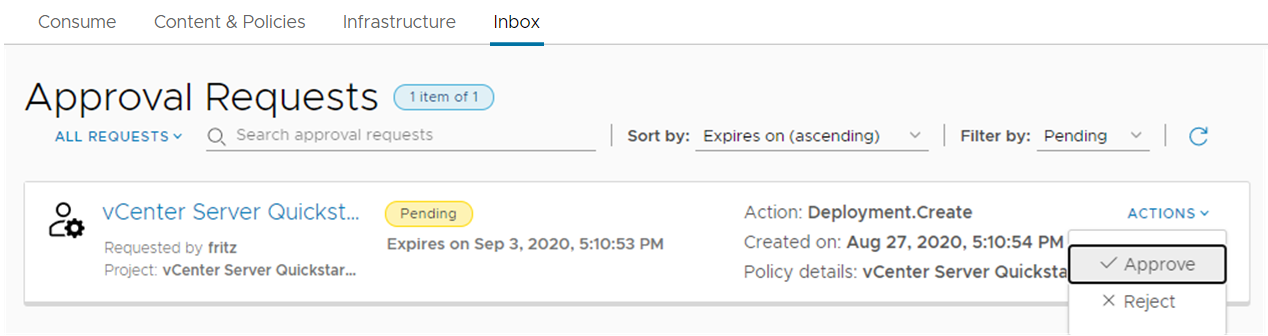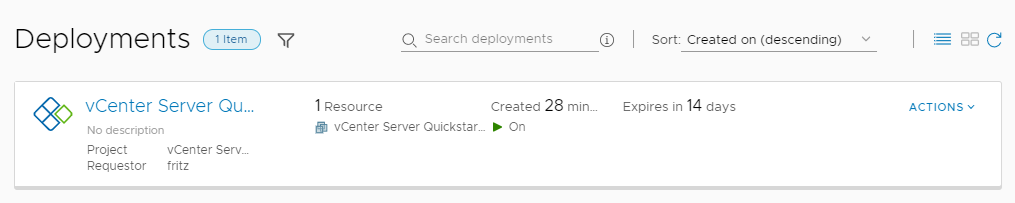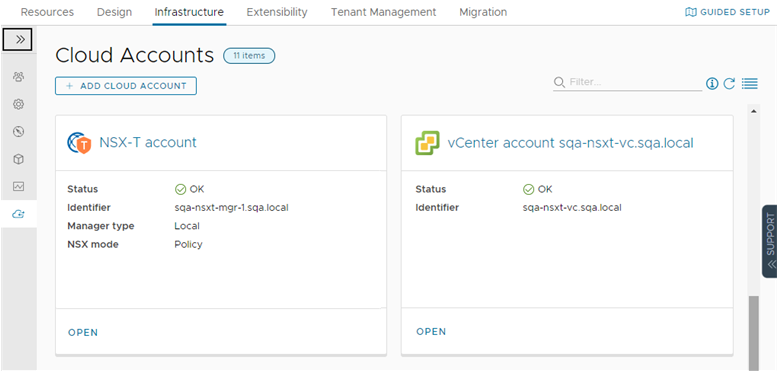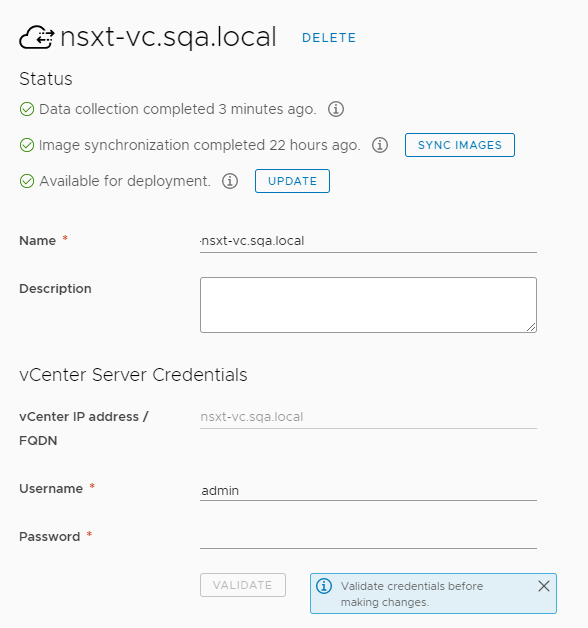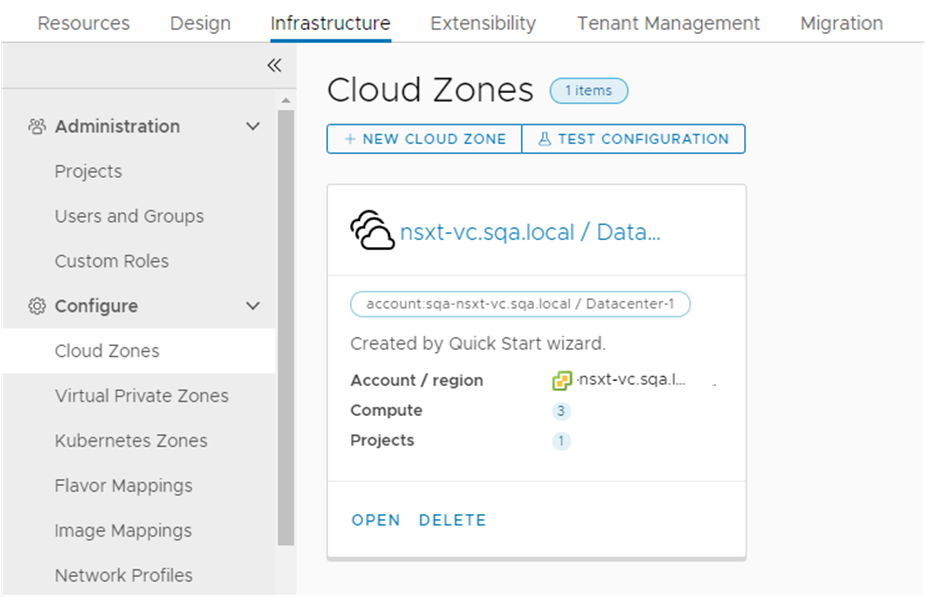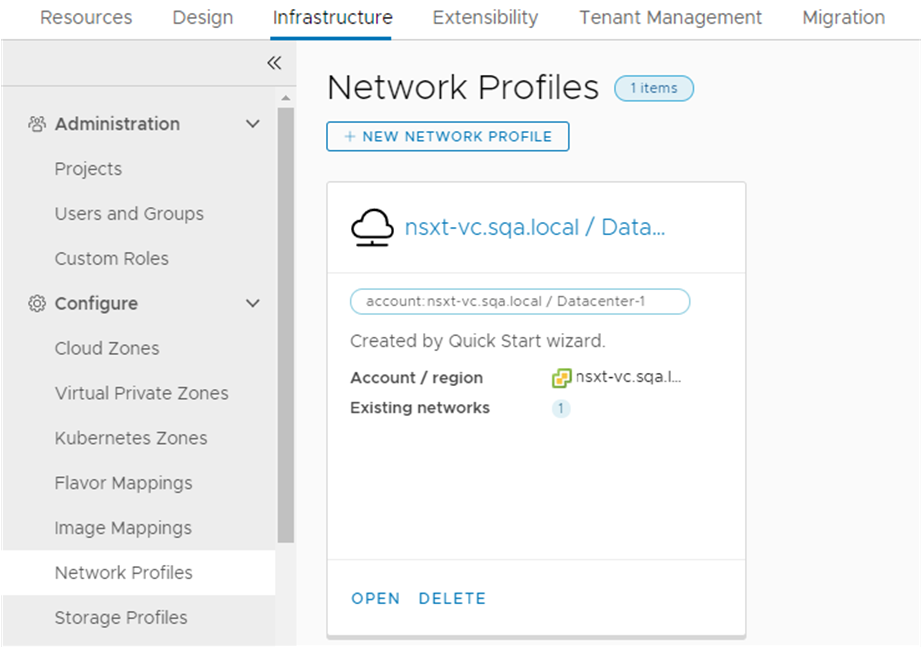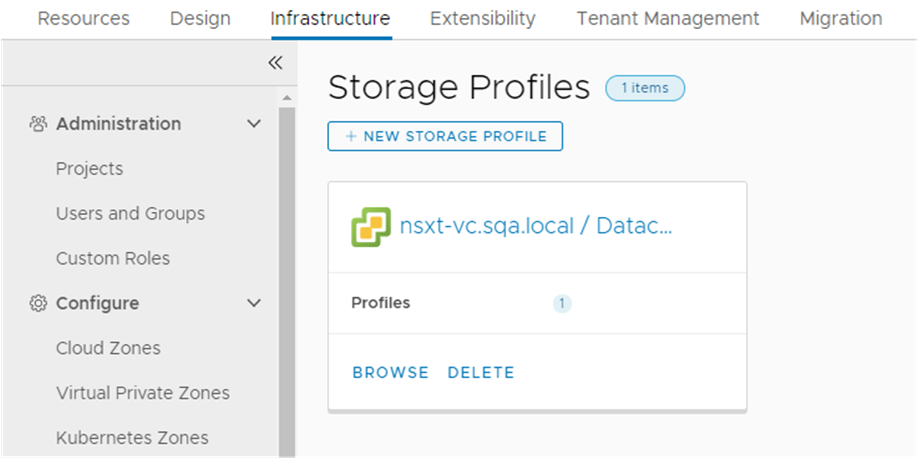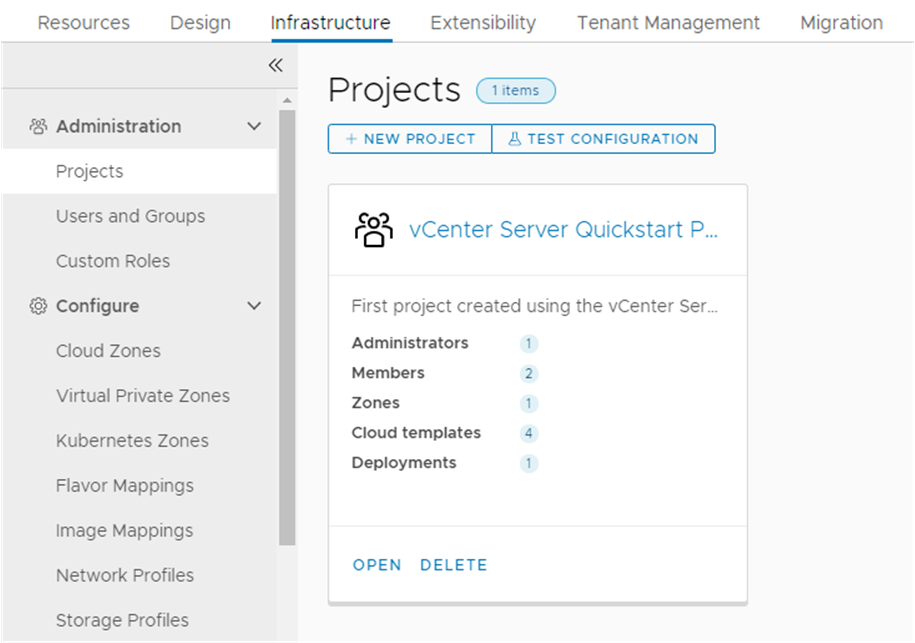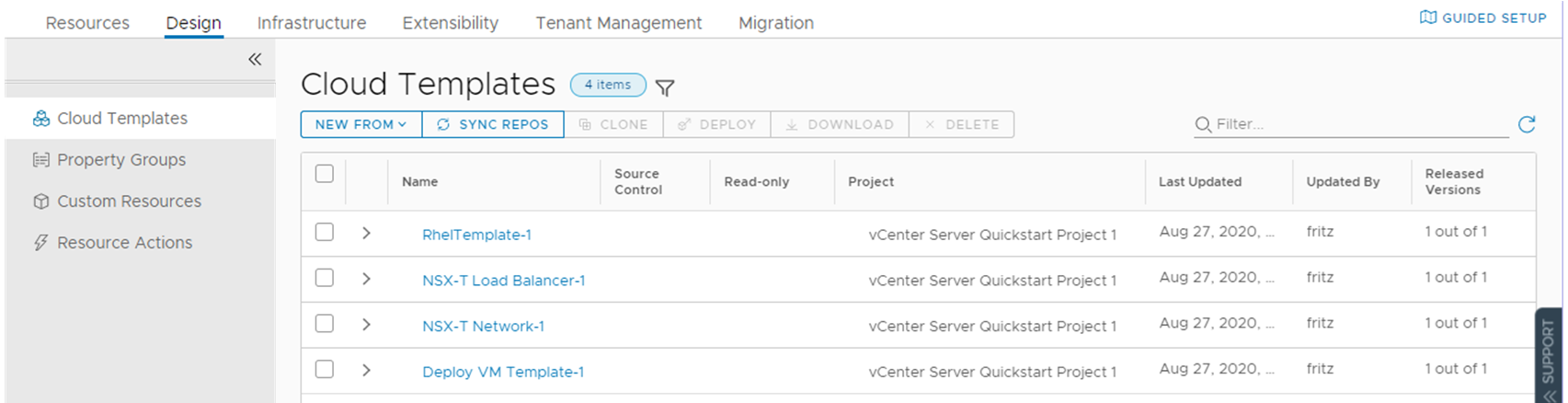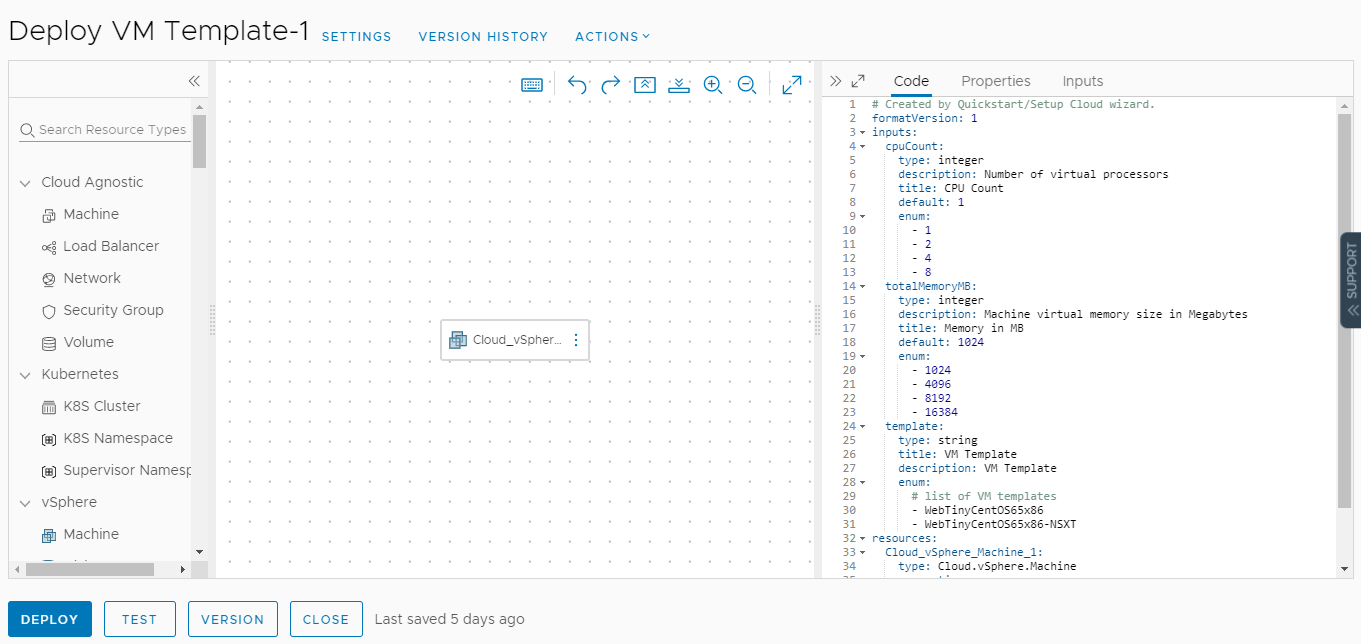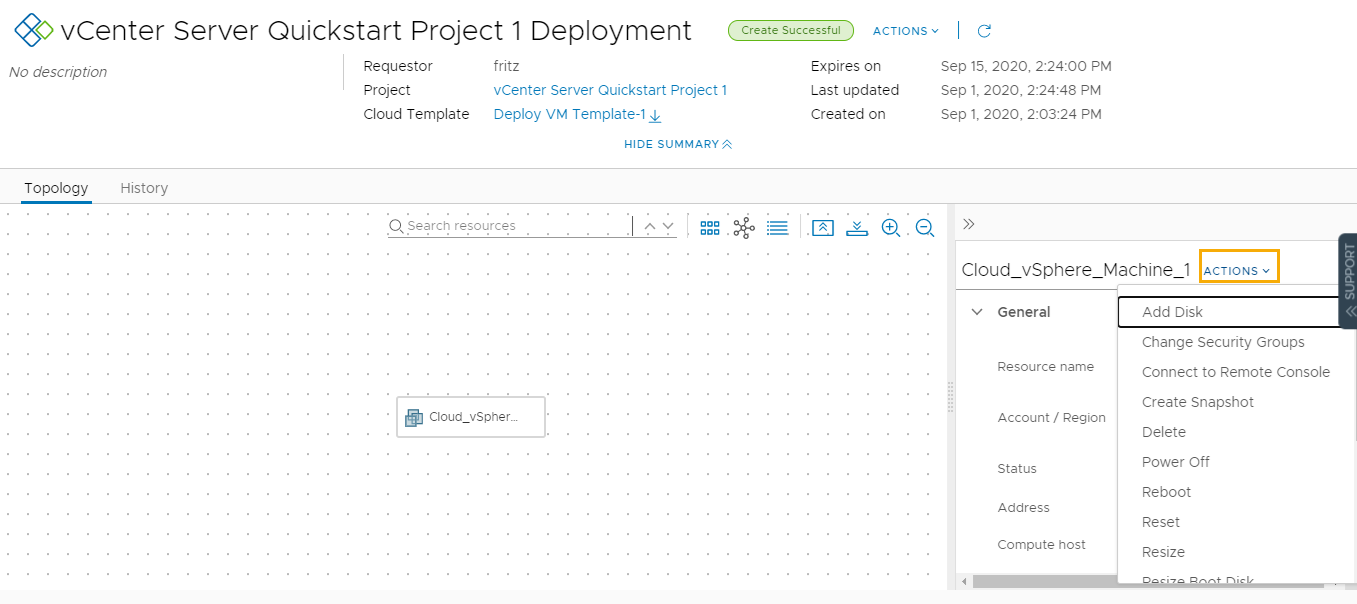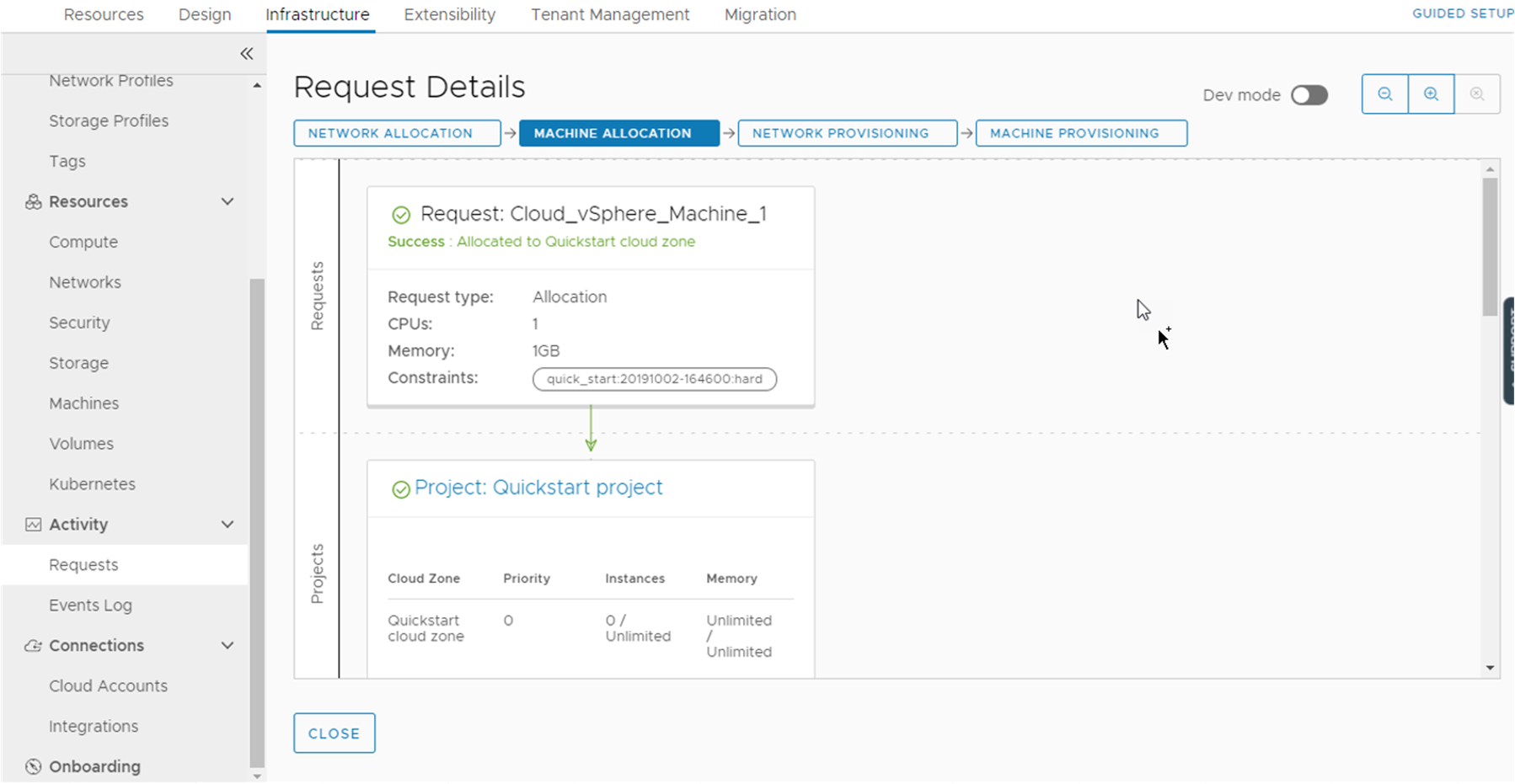Si ejecuta el inicio rápido de VMware Aria Automation, el asistente configura las cuentas de nube, parte de la infraestructura, un proyecto y algunas plantillas de nube. También implementa una plantilla de nube. Siga los pasos de este procedimiento para ver lo que se agregó. También puede utilizar este recorrido para obtener información sobre algunas de las funciones de Automation Assembler y Automation Service Broker.
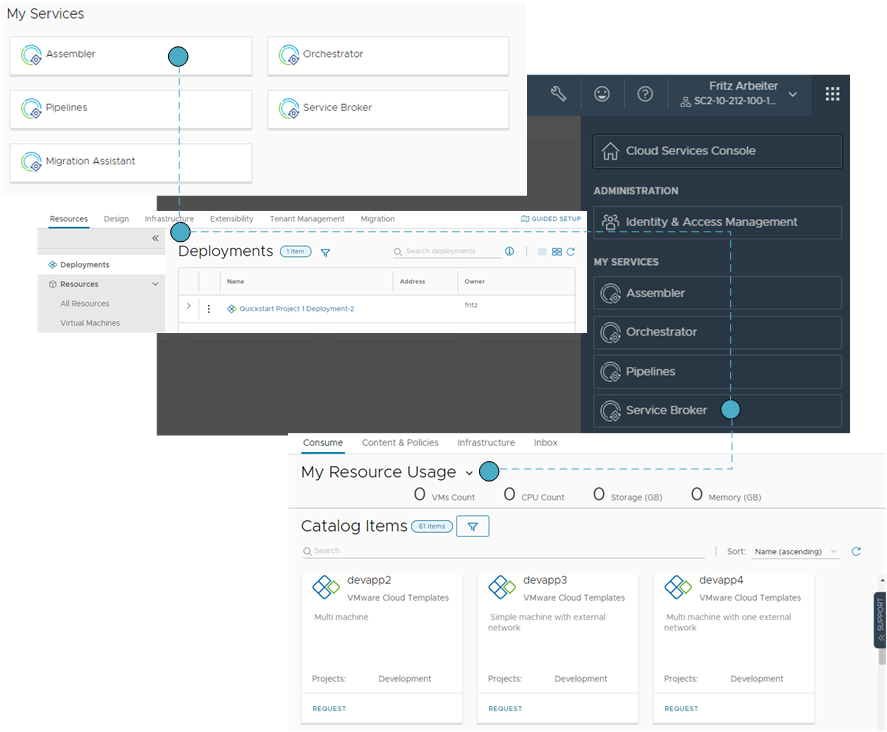
La información que se presenta en este recorrido se basa en el inicio rápido de vCenter Server, pero los resultados son similares si se ejecuta el inicio rápido de VMware Cloud Foundation.
El recorrido sigue el flujo de trabajo básico que se utiliza a medida que agrega nuevas cuentas de nube, desarrolla sus propias plantillas de nube y las pone a disposición de los consumidores como catálogo. Para expandir la infraestructura configurada de modo que admita una variedad de proyectos de equipo de operaciones de desarrollo, debe ampliar la infraestructura a fin de poder crear plantillas más refinadas. Este recorrido es solo un punto de partida. Está pensado para que se familiarice con la interfaz de usuario y con el modo de utilizarla.
Comience con la consola y siga con Automation Assembler, donde los administradores de nube y los desarrolladores de plantillas de nube realizan la mayor parte de su trabajo. Después sigue Automation Service Broker, que se configura para proporcionar elementos del catálogo que los consumidores pueden solicitar y administrar.
Requisitos previos
- En este procedimiento, se supone que ejecutó el inicio rápido. Consulte Cómo comenzar a utilizar VMware Aria Automation con el inicio rápido de VMware vCenter Server.
- Si no lo hizo, puede usar la instalación guiada para comenzar a crear su infraestructura de nube. Consulte Cómo comenzar a utilizar Automation Assembler con la configuración guiada.
- Inicie sesión como usuario con función de administrador de nube.
El recorrido por el inicio rápido cambia a Automation Assembler
En este recorrido por Automation Assembler se muestra lo que configuró e implementó el inicio rápido. Está diseñado para guiarle a través de la interfaz de usuario y ayudarle a comprender algunas de las tareas que puede realizar por su cuenta más adelante.
Al iniciar sesión en VMware Aria Automation, es posible que aparezcan las pestañas Administración de identidades y acceso, y Marca. Estas pestañas no se incluyen como parte del recorrido. Se utilizan a medida que se agregan usuarios y se administran las organizaciones.
Para obtener más información sobre la administración de identidades y la marca, consulte Administrar VMware Aria Automation.
Requisitos previos
- En este procedimiento, se supone que ejecutó el inicio rápido. Consulte Cómo comenzar a utilizar VMware Aria Automation con el inicio rápido de VMware vCenter Server.
- Inicie sesión como usuario con función de administrador.
Procedimiento
Qué hacer a continuación
Continúe el recorrido en Automation Service Broker.
El recorrido por el inicio rápido cambia a Automation Service Broker
Automation Service Broker es donde se proporciona a los usuarios un catálogo de plantillas que pueden implementar en las cuentas de nube que usted les proporcionó. En esta parte del recorrido, puede ver lo que el inicio rápido configuró por usted.
El recorrido le permite comenzar a conocer la interfaz de usuario y comprender algunas de las tareas que puede realizar por su cuenta más adelante.
Si ejecuta el asistente de inicio rápido más de una vez, verá ejemplos representativos de cada ejecución a medida que avanza en este recorrido.
Requisitos previos
Revise el recorrido por Automation Assembler. Consulte El recorrido por el inicio rápido cambia a Automation Assembler.
Procedimiento
- Para ver cómo implementan plantillas sus consumidores, desplácese hasta Automation Service Broker.
- Haga clic en el menú desplegable del servicio en la esquina superior izquierda.
- Seleccione Service Broker.
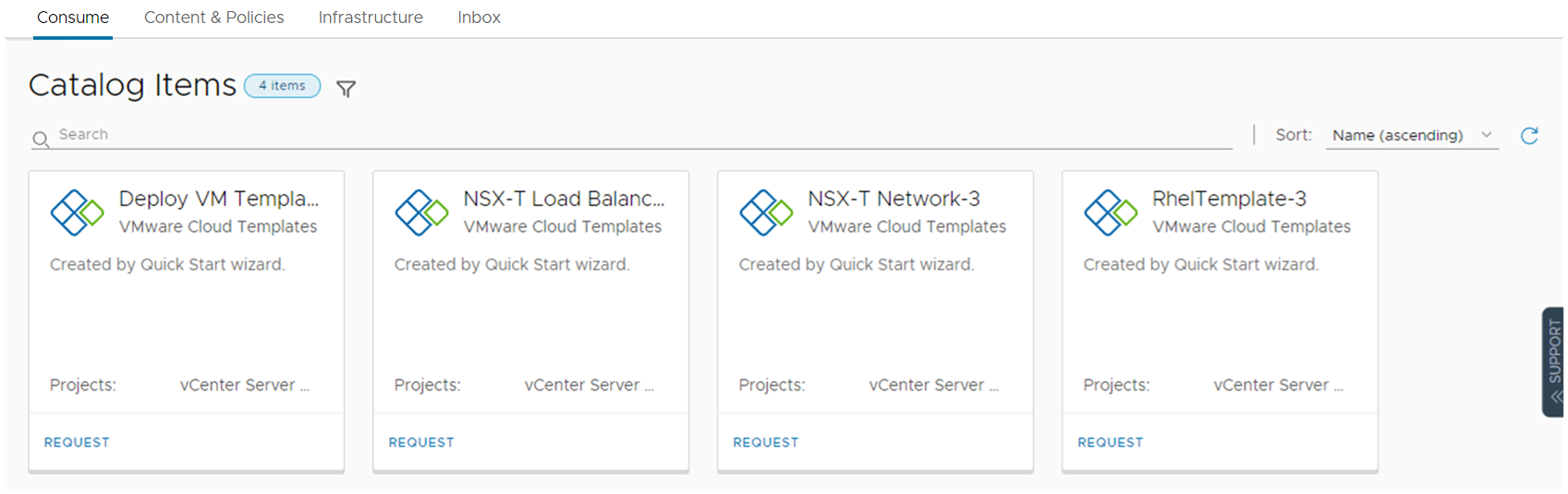
Tenga en cuenta que los tres elementos del catálogo son las instancias de VMware Cloud Templates publicadas desde Automation Assembler.
- Para ver lo que implementó el inicio rápido, seleccione .
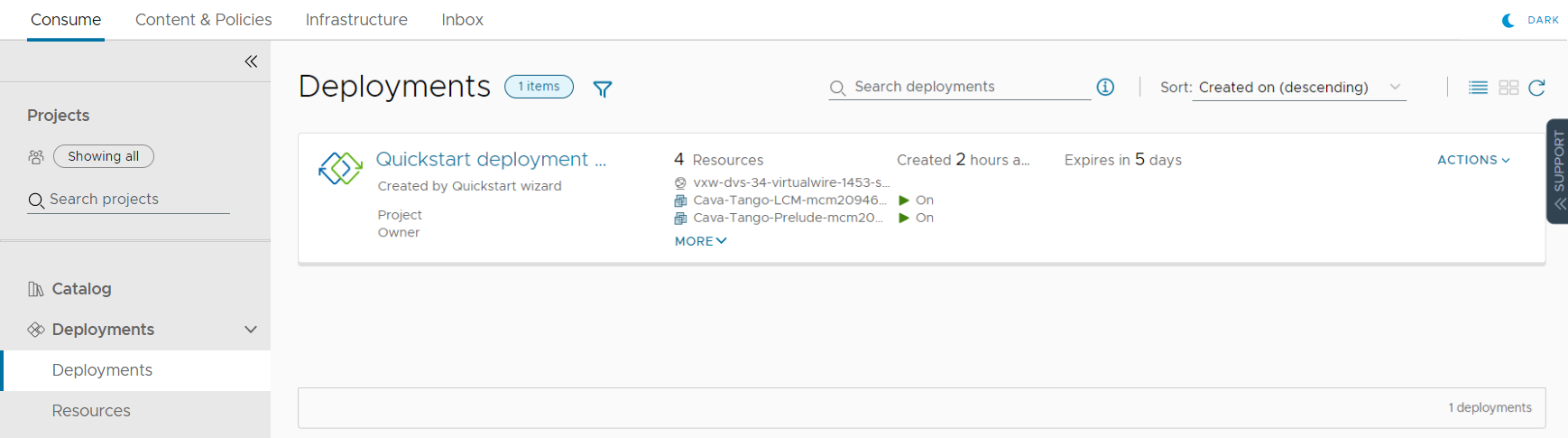
Tenga en cuenta que esta implementación es la misma que vimos en Automation Assembler.
- Si desea revisar la manera en la que el inicio rápido configuró Automation Service Broker para proporcionar las plantillas del catálogo, seleccione .
- Haga clic en Orígenes de contenido.
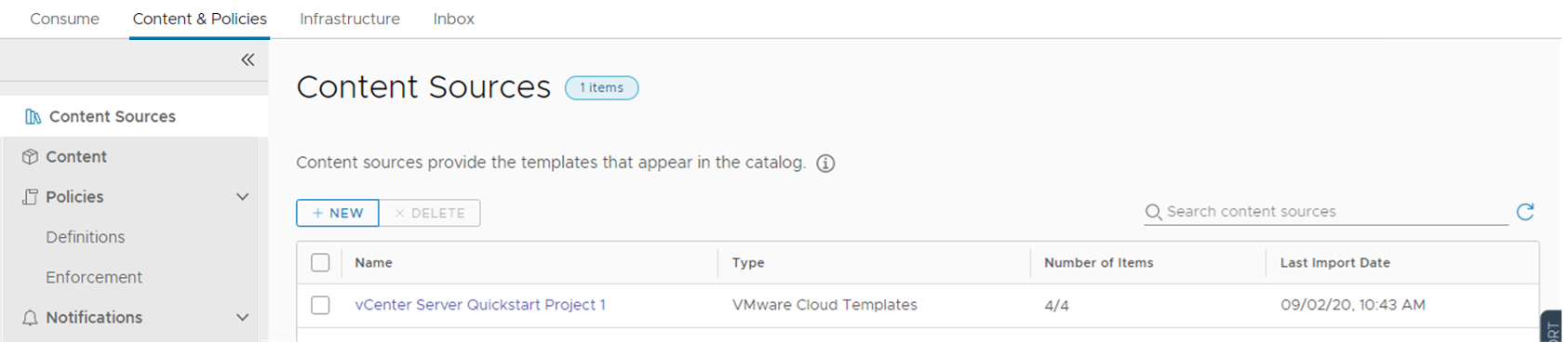
En este caso, las plantillas de son el origen de contenido. También puede agregar plantillas de CloudFormation de Amazon Web Services, flujos de trabajo de Automation Orchestrator y las plantillas que desee proporcionar a los consumidores.
- Haga clic en Contenido.
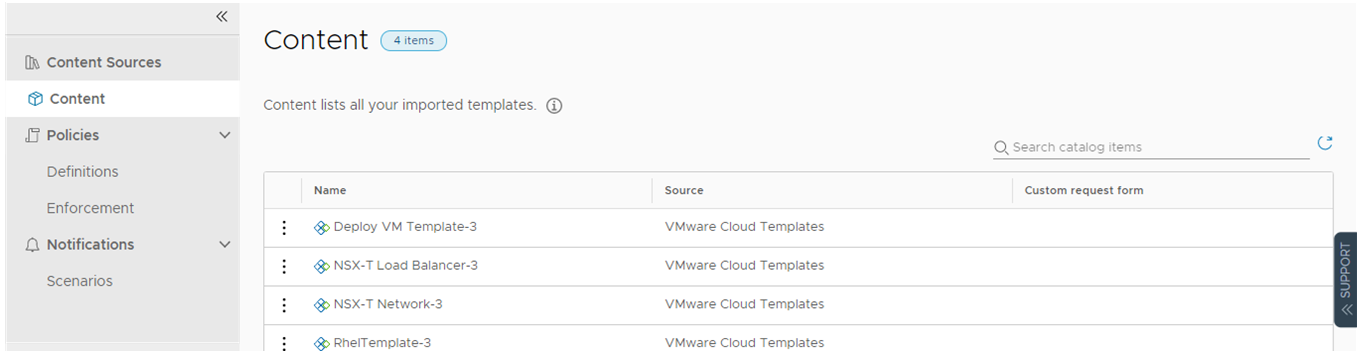
En esta lista, puede ver todo el contenido de Automation Service Broker, incluidas las plantillas de Automation Assembler.
- Seleccione .
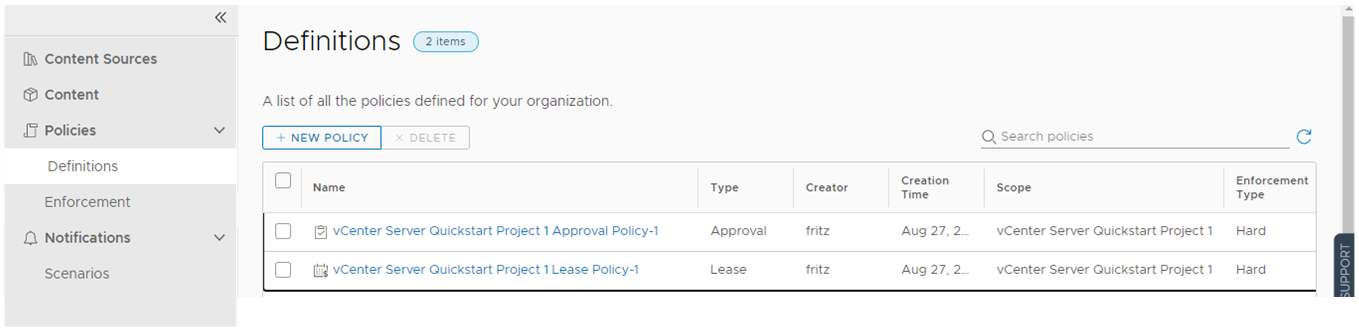
Las directivas se crean y administran en Automation Service Broker, incluidas las directivas de concesiones que se aplican a las implementaciones de Automation Assembler.
- Para revisar el proyecto y el nombre personalizado que creó en el inicio rápido y que vio en la parte de Automation Assembler del recorrido, seleccione .
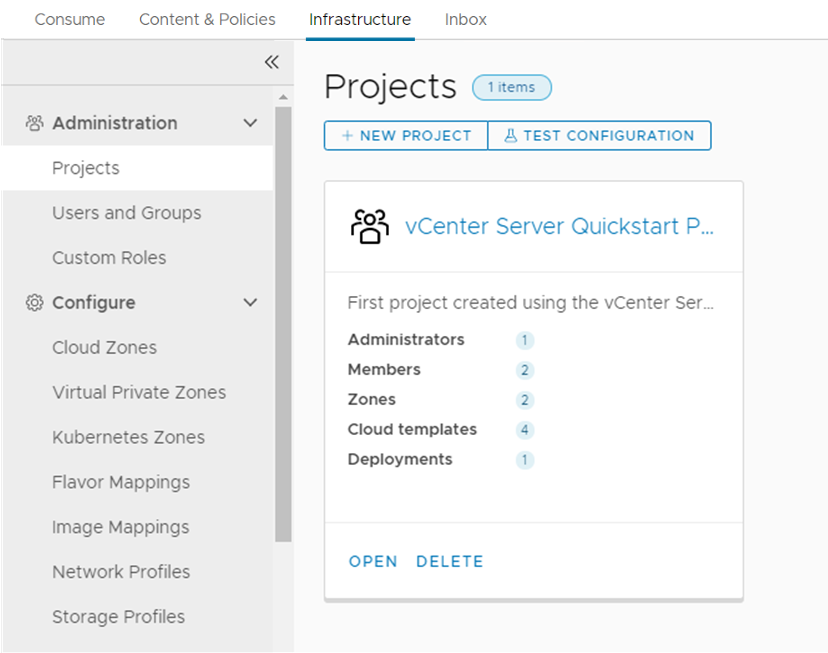
Tenga en cuenta que solo una cantidad limitada de las opciones de infraestructura que vio en Automation Assembler están disponibles en Automation Service Broker. Solo se proporcionan las opciones que debe usar para configurar el catálogo de sus consumidores.
- Haga clic en Orígenes de contenido.
Qué hacer a continuación
Para agregar otra cuenta de nube, configure la infraestructura e implemente una plantilla para poder admitirla. Use la configuración guiada. Consulte Cómo comenzar a utilizar Automation Assembler con la configuración guiada.